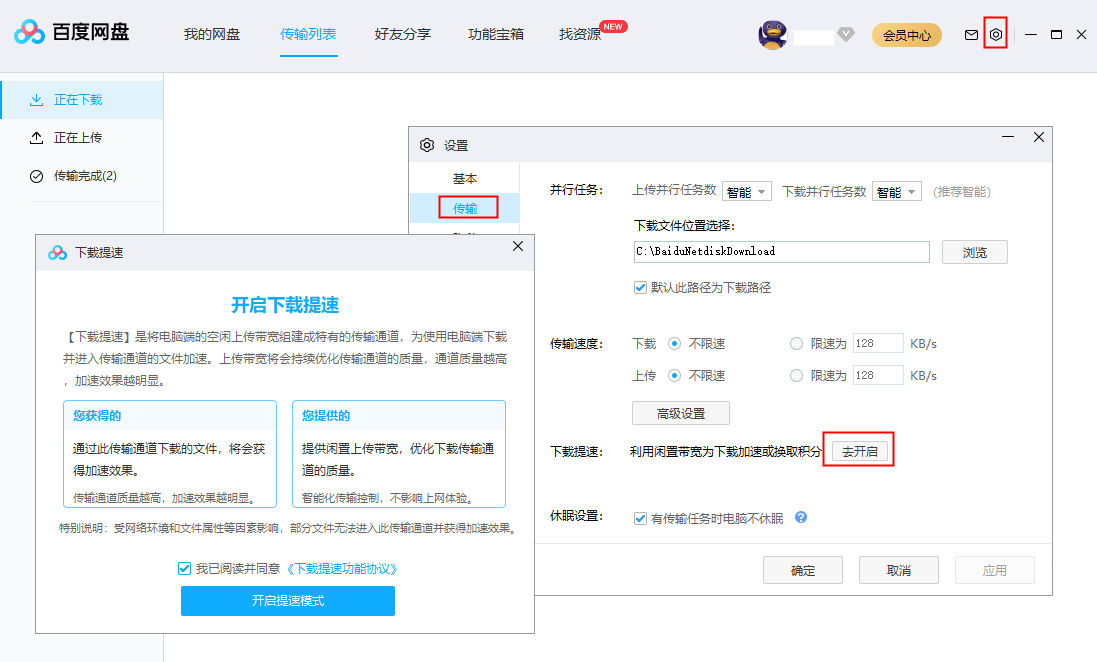我们有大文件分享的需求,无论是图片, 视频, 文档, 软件等. 我需要
-
国内网络上传和下载速度快
-
离线分享而不是在线传输
-
最好可设置密码和过期时间
选项
可能的方案, 操作难度由低到高:
-
公共网盘 (比如天翼网盘)
-
邮件附件 (比如QQ Mail)
-
公有云储存 (比如阿里 OSS)
-
私有储存 (家用NAS)
因为是个人使用, 所以我会选择2和3. 需求中的第3条,可由个人控制, 在上传文件时用winRAR设置解压密码,并在一定时间后人工删除.
天翼网盘
公共网盘可能的选项我会推荐中国电信提供的 天翼网盘 https://cloud.189.cn/ 使用前提是要有电信手机号. 虽然功能挺多(家庭相册,PC磁盘,手机APP,私密空间,免密登陆等), 实测体验来看上传速度能达到4MB+/s. 但下载也需要有天翼账号. 也就是说我要分享一个文件给没有电信手机号的朋友,他就没法下载了. 所以, 只能自己使用了, 做为临时储存还是可以的, 毕竟用他家的宽带,速度快啊!
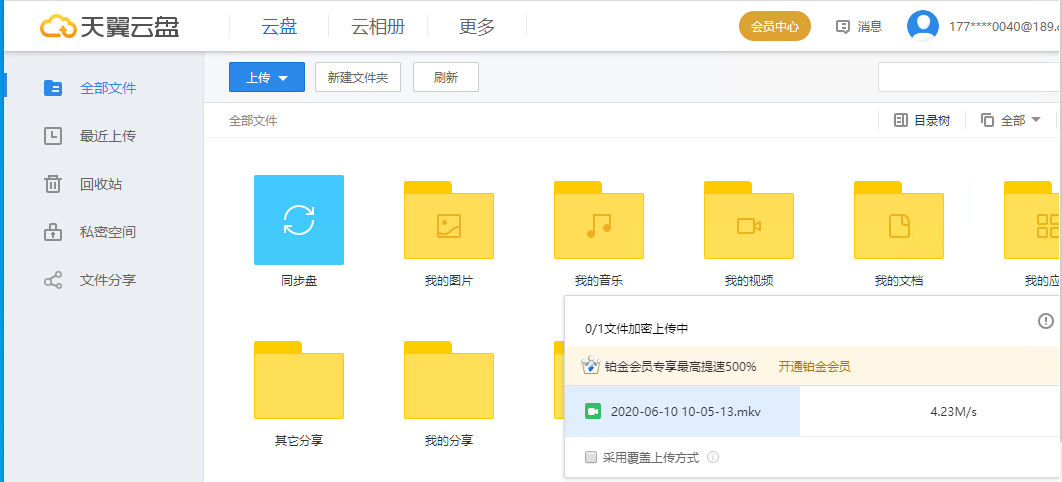
阿里云 OSS 使用
公有云储存有很多免费的也不错, 参考 这里. 但一般来说, 收费的更有保障,体验也更好.
阿里云OSS (Object Storage Service)跟AWS S3服务是一样的, 就是储存文件的服务, 储存文件, 下载文件都会收钱, 但别担心, 个人使用的话, 储存和流量费用其实很低. 买40GB一年储存也就9块钱.
-
注册登陆阿里云(可用支付宝账号)
-
创建bucket https://oss.console.aliyun.com/bucket, 需要的话随便购买流量包.
-
在登陆Web Console上管理Buckets 和文件.
PC客户端
电脑上使用, 下载 oss-browser, 解压后直接使用. 使用时需要 AK (AccessKeyID, Access), 你需要先创建一个子用户并为子用户创建AK. 此外, 还有命令行工具, FTP工具, 数据导入, 磁盘挂载等工具, 参考这里. 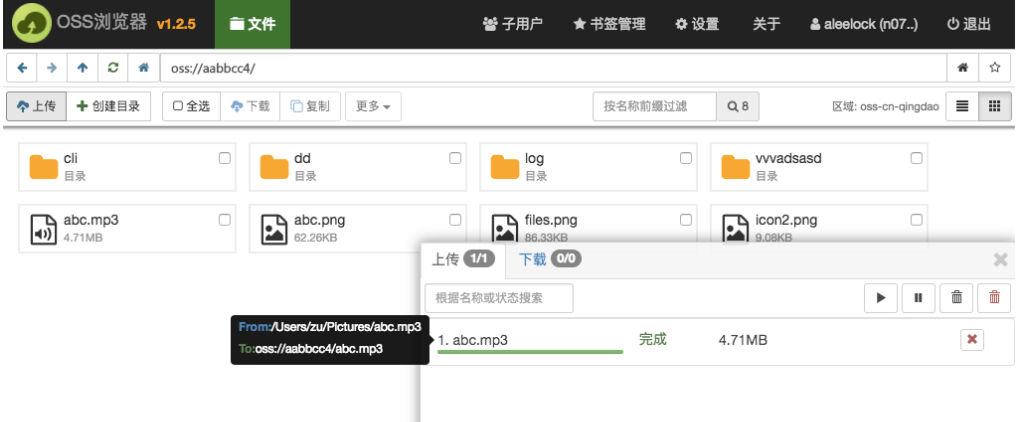
手机端
手机上就用 阿里云 APP来管理吧, 同样可以很方便的上传下载. 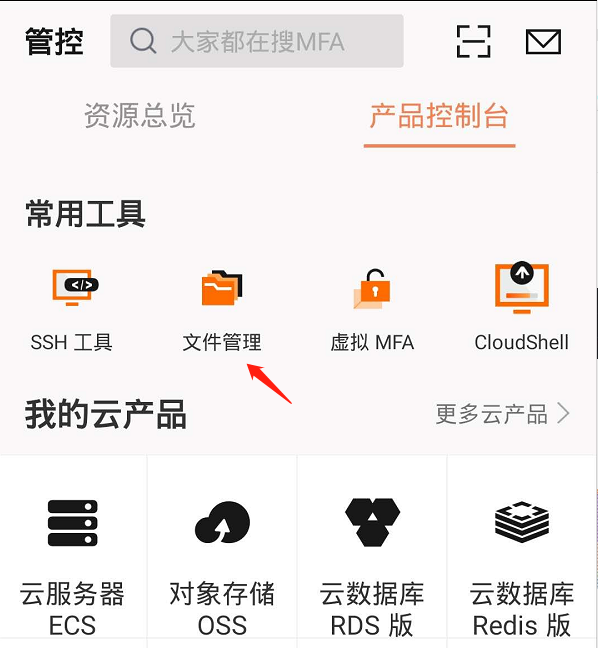
家用NAS
搭建家用NAS肯定门槛比上面的要高点. 我觉得要考虑三点:
-
是真的有多设备共享大量文件, 需要外网访问的需求.
-
家里也要有合适的条件,比如要高速网络,要有空间放置NAS主机,
-
花费承担得起. 前期投入4k-8k, 后期电费每个月估计几十块钱.
路由器接硬盘
这是最简易的家用NAS,功能取决于路由器. 我才发现家里落灰的网件路由器可外接储存, 直接插入移动硬盘(U盘). 管理菜单里设置下共享,就可以在局域网或公网上访问了. 不必去折腾刷新固件.
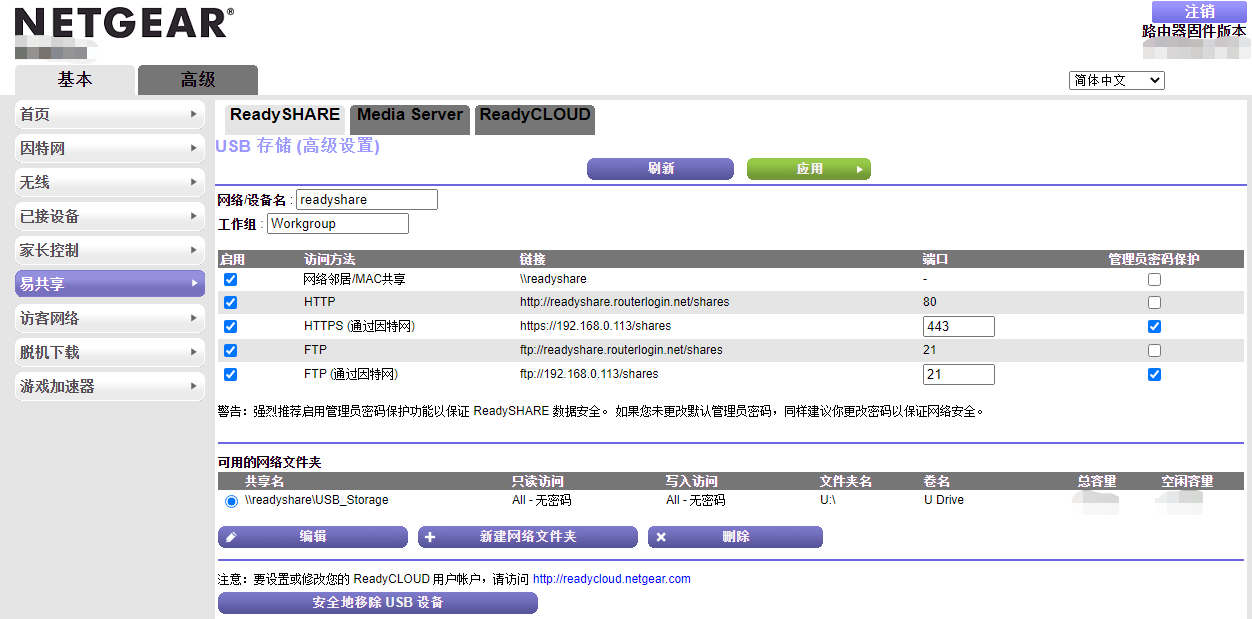
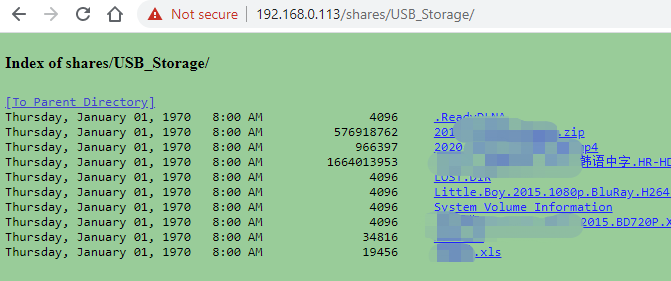
公网访问需要注册和绑定账号 (http://readycloud.netgear.com/). 登陆网站, 就能管理所有文件了. 分享很方便, 还可以设置访问密码和失效日期. 但实测速度慢,鸡肋了.
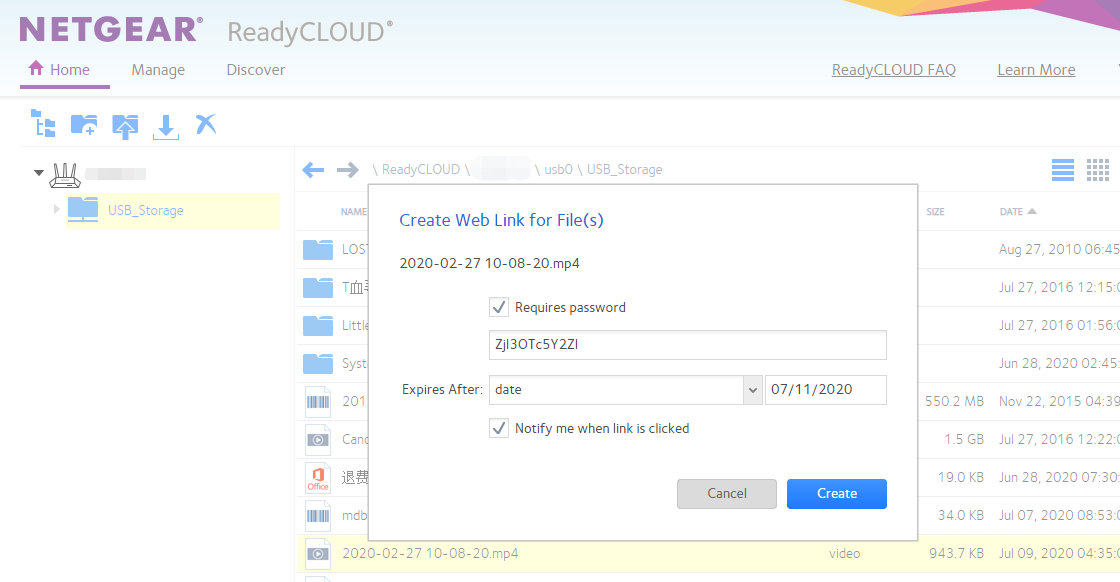
品牌NAS
参考前面说的三点, 我自身的需求其实没那么强烈, 目前没上NAS. 真要上的话, 可能就是少折腾的方便, 白群晖.
写在最后
===20200722 update
发现一个网盘 (https://cowtransfer.com/) , 也可无注册在线上传后分享. 速度挺快的. 网站IP就是阿里云的. 但怎么说都还是公共网盘,私密数据不要上传, 临时分享使用还是很香的.
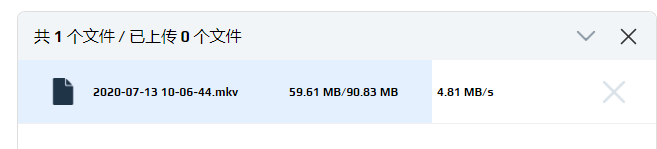
===20200725 update
百度网盘最让人诟病的下载速度现在也有解了,不用充钱. 使用最新版的百度网盘客户端比如7.0.1, 设置-传输-下载提速-开启 . 本质上就是让你共享本地带宽做P2P下载. 试了下, 4MB/s的速度比之前已经好太多了,还免费的,也算是有个理由继续用它了.